ロジクールのトラックボールマウスですが、通常のマウスよりボタンが多く配置されています。

この2つのボタンに便利な機能を追加しようと思ったのですが、箱の中には取り扱い説明書が入っていなかったのでネットで探したところ、専用のユーティリティをダウンロードする必要がありました。
まず、「ロジクール セットポイント」で検索します。検索結果候補の中の「SetPoinソフトウエア」をクリックします。
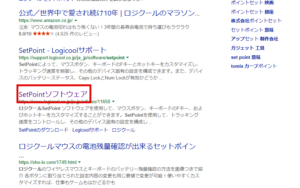
画面を下のほうにスクロールしていき、「SetPointのダウンロード」をクリックします。
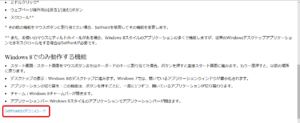
ダウンロード画面で、現在使用しているOSのバージョンを選択し、「今すぐダウンロード」をクリックします。
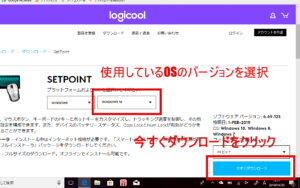
ダウンロードとインストールは画面の指示に従っていくと2,3分ほどで完了します。
完了後は、トラックボールマウスがPCと接続された状態で(※)、スタートメニューの中の「マウスおよびキーボードの設定」を開きます。(※)マウス未接続状態では開きません。
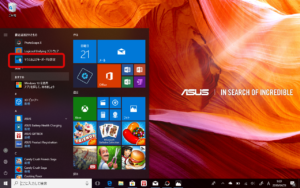
以下のような画面で、ボタンに割り当てたい機能を設定することができます。
設定したいボタンを選択し、タスクの選択欄から、ボタンを押した時の動作を設定します。例えば、「キーストロークの割当」を選択すると、さらに「キーストロークの指定」が出てきて、ctrl+C(コピー)やalt+tab(アプリケーション切替)などを設定することができます。しかし残念ながら、windows+D(デスクトップを表示)は設定できませんでした。
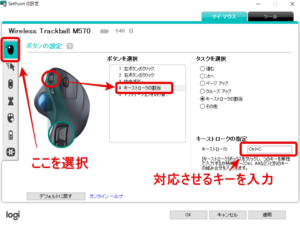
タスクを設定の中から「その他」を選択すると、画面の最大化最小化など別の動作を選択することができます。
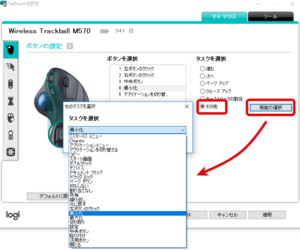
よく使う動作を設定しておくと、マウスをさらに便利に使うことができますね。
|
|
![[商品価格に関しましては、リンクが作成された時点と現時点で情報が変更されている場合がございます。] [商品価格に関しましては、リンクが作成された時点と現時点で情報が変更されている場合がございます。]](https://hbb.afl.rakuten.co.jp/hgb/1850642c.37a6aa74.1850642d.12813cbc/?me_id=1269553&item_id=10535344&m=https%3A%2F%2Fthumbnail.image.rakuten.co.jp%2F%400_mall%2Fbiccamera%2Fcabinet%2Fproduct%2F0432%2F00000001610498_a01.jpg%3F_ex%3D80x80&pc=https%3A%2F%2Fthumbnail.image.rakuten.co.jp%2F%400_mall%2Fbiccamera%2Fcabinet%2Fproduct%2F0432%2F00000001610498_a01.jpg%3F_ex%3D128x128&s=128x128&t=picttext)
